

outlook 163设置,如何设置163邮箱
电脑使用小技巧
4人已加入
描述
outlook 163设置,如何设置163邮箱
1. 首先,启动Outlook Express。打开“Internet 连接向导”;首先输入你的“显示名”,如:163免费邮。此姓名将出现在你所发送邮件的“发件人”一栏。,然后单击“下一步”按钮;

2. 在“Internet 电子邮件地址”窗口中输入你的邮箱地址,如:username@163.com,再单击“下一步”按钮;


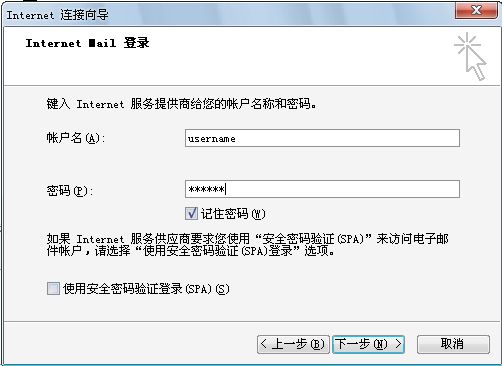

3. 在“接收邮件(pop、IMAP或HTTP)服务器:”字段中输入 pop.163.com。在“发送邮件服务器(SMTP):”字段中输入smtp.163.com,然后单击“下一步”;

4.在“帐户名:”字段中输入你的163免费邮用户名(仅输入@ 前面的部分)。在“密码:”字段中输入你的邮箱密码,然后单击“下一步”。
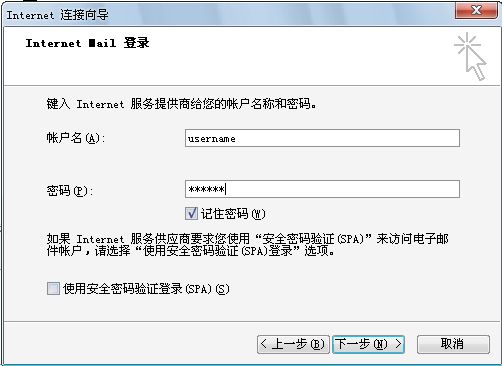
5.点击“完成”。


6.在 Internet 帐户中,选择“邮件”选项卡,选中刚才设置的帐号,单击“属性”。




7.在属性设置窗口中,选择“服务器”选项卡,勾选“我的服务器需要身份验证”。

8.点击“确定”。
其它设置补充说明:

如果你希望在服务器上保留邮件副本,则在帐户属性中,单击“高级”选项卡。勾选“在服务器上保留邮件副本”。此时下边设置细则的勾选项由禁止(灰色)变为可选(黑色)。
9.先在你的D盘或E盘下,新建一个文件夹,命名为“outlook”, .在“工具”的“选项”工具栏里面选择“维护“中,单击”存储文件夹(F)“,把它更改为刚刚你新建的文件夹的路径,点确定,关闭”Outlook“重新启动”outlook“
声明:本文内容及配图由入驻作者撰写或者入驻合作网站授权转载。文章观点仅代表作者本人,不代表电子发烧友网立场。文章及其配图仅供工程师学习之用,如有内容侵权或者其他违规问题,请联系本站处理。
举报投诉
- 相关推荐
- 热点推荐
- 邮箱
-
DC163B DC163B评估板2021-08-09 221
-
ADuM163N IBIS型号2021-05-31 546
-
DC163B-设计文件2021-04-11 376
-
ADuM163N IBIS Model2021-03-10 654
-
CC3200使用SDK的email例程不能连接到163、QQ邮箱的smtp服务器怎么回事2020-05-05 2210
-
74HC163英文手册2016-11-02 656
-
为什么网易163邮箱不能通过验证2012-03-23 3482
-
SH79F163,pdf,datasheet2011-04-13 693
-
163邮箱 iPad 版上线 系中国首家2010-09-03 1991
-
163和126邮箱附件预览功能全面开放2010-04-30 1549
-
74LS163A pdf datasheet2008-08-06 1171
-
gmail邮箱如何使用设置outlook 2007的配置2008-05-29 24065
-
74LS163中文资料pdf2008-03-19 4845
全部0条评论

快来发表一下你的评论吧 !

